Android TV от Hyundai – это удобный и многофункциональный способ превратить ваш телевизор в мультимедийный центр. Однако, чтобы в полной мере насладиться всеми возможностями Android TV, необходимо правильно его настроить.
В данной статье мы предоставим вам пошаговую инструкцию, которая поможет вам настроить Android TV от Hyundai. Следуя этим шагам, вы сможете подключить устройство к интернету, настроить все необходимые параметры и начать пользоваться всеми функциями Android TV.
Шаг 1: Подключение к интернету
Для начала подключите Android TV к интернету. Найдите и откройте меню «Настройки» на главном экране. Выберите раздел «Сеть» и опцию "Wi-Fi" или "Ethernet", в зависимости от доступных подключений в вашем доме.
Примечание: При выборе "Wi-Fi" введите пароль от вашей домашней сети Wi-Fi. При выборе "Ethernet" используйте кабель для соединения телевизора с роутером.
Первоначальная настройка Android TV Hyundai

Перед началом использования Android TV Hyundai выполните первоначальную настройку устройства. Этот процесс обычно занимает несколько минут и включает следующие шаги:
- Подключение к сети. Убедитесь, что ваше устройство подключено к Интернету, используя проводное или беспроводное подключение.
- Выбор языка. Вам нужно будет выбрать язык на Android TV Hyundai и нажать "Далее".
- Принятие пользовательского соглашения. Прочтите его и нажмите "Принять" или "Согласен".
- Подключение к учетной записи Google. Войдите в свою учетную запись Google или создайте новую, чтобы пользоваться приложениями и сервисами Google.
- Обновление системы. В процессе первоначальной настройки Android TV Hyundai может быть предложено обновить операционную систему до последней версии. Рекомендуется согласиться с обновлением, чтобы получить все новые функции и исправления.
После завершения первоначальной настройки вы будете готовы начать использовать Android TV Hyundai и наслаждаться всеми возможностями этого устройства.
Регистрация аккаунта в Google
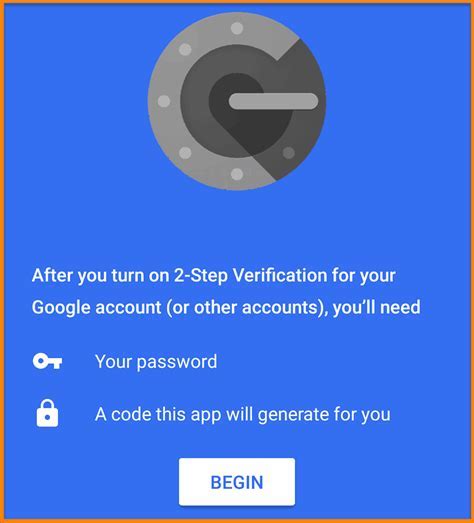
Для полноценной работы и настройки Android TV Hyundai необходимо иметь аккаунт Google. Если у вас уже есть аккаунт, вы можете перейти к следующему шагу. Если у вас нет аккаунта, вам потребуется пройти процесс регистрации:
- Откройте веб-браузер и перейдите по ссылке https://accounts.google.com/.
- На странице регистрации нажмите "Создать аккаунт".
- Заполните все поля: имя, фамилию, адрес электронной почты, пароль и номер телефона.
- Пройдите проверку безопасности и примите условия использования Google сервисов.
- Нажмите "Создать аккаунт".
- Подтвердите аккаунт, следуя инструкциям в письме на почте.
У вас уже есть учетная запись Google, которую можно использовать для настройки и использования Android TV Hyundai. Обязательно запомните свои учетные данные, так как они понадобятся вам при настройке устройства.
Установка и обновление приложений на Android TV Hyundai

Android TV Hyundai предлагает широкий выбор приложений для улучшения вашего телевизионного опыта. В этом разделе мы расскажем вам о том, как установить и обновить приложения на вашем Android TV Hyundai.
Существует несколько способов установки и обновления приложений на Android TV Hyundai:
Через Google Play Store
На вашем Android TV Hyundai уже установлен Google Play Store, который позволяет вам скачивать и устанавливать приложения. Вот как это сделать:
Через браузер
Если вы не можете найти нужное вам приложение в Google Play Store, попробуйте установить его через браузер на вашем Android TV Hyundai:
- Откройте браузер на вашем телевизоре. Иконка приложения обычно находится на главном экране или в меню.
Через файловый менеджер
Если у вас уже есть файл APK приложения на вашем Android TV Hyundai, вы можете установить его с помощью файлового менеджера:
- Откройте файловый менеджер на вашем телевизоре. Иконка приложения обычно находится на главном экране или в меню.
- Найдите файл APK приложения на вашем телевизоре.
- Выберите файл APK и нажмите на него.
- Подождите, пока приложение установится на ваш Android TV Hyundai.
- После установки приложение будет доступно на вашем главном экране или в меню.
Важно помнить, что регулярное обновление установленных приложений является важной частью поддержки безопасности и исправления ошибок. Android TV Hyundai предоставляет автоматические обновления приложений, которые можно настроить в меню настроек вашего телевизора.
Подключение к Интернету на Android TV Hyundai
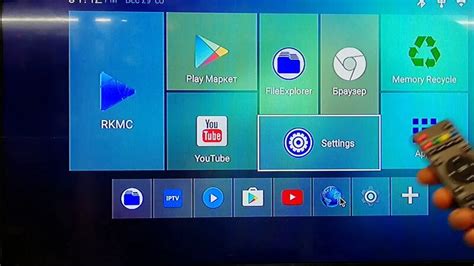
Для того чтобы начать использовать все возможности Android TV Hyundai, необходимо подключить его к Интернету. Это позволит вам смотреть видео, играть в игры, просматривать веб-страницы и использовать приложения на вашем телевизоре.
Есть несколько способов подключения Android TV Hyundai к Интернету:
| Способ подключения | Описание | ||||
|---|---|---|---|---|---|
| Подключение через Wi-Fi |
| Выберите опцию "Настройки" на главном экране Android TV. Затем перейдите в раздел "Сеть" и выберите "Wi-Fi". Выберите свою Wi-Fi сеть и введите пароль (если требуется). | |
| Подключение через Ethernet | Если у вас есть Ethernet-кабель, подключите его к порту Ethernet на задней панели телевизора и маршрутизатора. Затем выберите опцию "Ethernet" в разделе "Сеть" в настройках Android TV. |
| Использование мобильного телефона в качестве точки доступа | Если у вас есть мобильный телефон с поддержкой функции "режим точки доступа", вы можете использовать его для подключения Android TV к Интернету. Подключитесь к Интернету на своем мобильном телефоне и включите режим точки доступа. Затем выберите опцию "Wi-Fi" в меню настройки Android TV и выберите ваш телефон в списке доступных сетей. |
После успешного подключения к Интернету вы сможете в полной мере насладиться всеми возможностями Android TV Hyundai.
Настройка видео и аудио на Android TV Hyundai

Android TV Hyundai имеет ряд настроек, которые позволяют оптимально настроить видео и аудио для максимального комфорта просмотра. В этом разделе мы расскажем вам о наиболее важных настройках и как их настроить.
Настройка видео:
1. Подключите Android TV к телевизору с помощью HDMI-кабеля и включите его.
2. Настройте разрешение изображения. Для этого откройте меню настройки и перейдите в раздел "Дисплей". Здесь у вас будет возможность выбрать разрешение, которое лучше всего соответствует вашему телевизору.
3. Регулируйте яркость и контрастность экрана. Настройте эти параметры, чтобы получить максимально качественное и комфортное изображение.
4. Изучите дополнительные настройки видео. В меню настройки вы найдете различные параметры, такие как насыщенность цвета и режимы экрана. Экспериментируйте с этими настройками, чтобы найти оптимальные значения для вас.
Настройка аудио:
1. Подключите звуковую систему или акустические системы к Android TV. Можно использовать HDMI-кабель для передачи звука или подключить устройства по Bluetooth, если ваш Android TV поддерживает эту функцию.
2. Проверьте настройки громкости. Настройте уровень громкости, чтобы звук был четким и понятным, но при этом не был слишком громким или тихим.
3. Изучите дополнительные настройки аудио. В меню настройки вы можете найти различные режимы звука, такие как режим "Кино" или "Музыка". Выберите наиболее подходящий режим для вашего просмотра.
Резюме
Настройка видео и аудио на Android TV Hyundai - это важный шаг для получения наилучшего качества изображения и звука. Следуйте нашей инструкции и экспериментируйте с настройками, чтобы найти оптимальные значения для вас и наслаждаться комфортным просмотром.